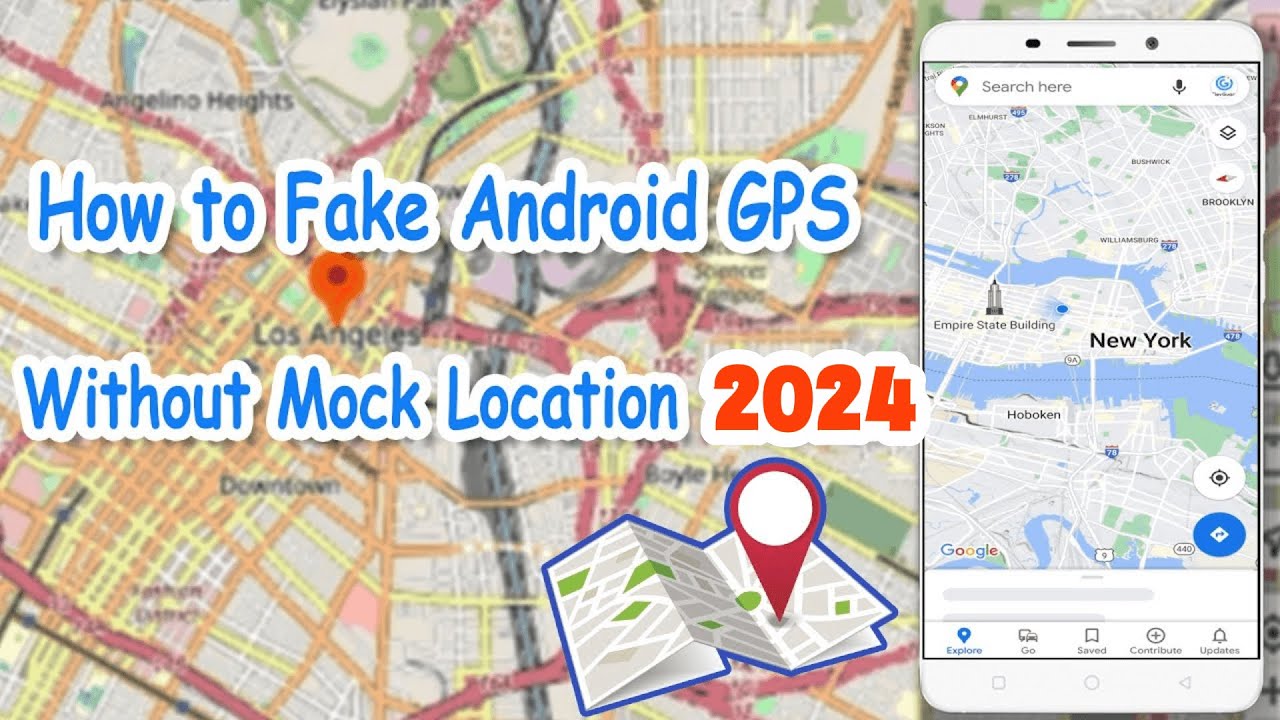Szinte az összes Android telefonhoz tartozik olyan alkalmazás, amelyen keresztül nyomon követhető a pontos GPS-helyzet.
Vannak, akik olyan alkalmazáshoz szeretnének hozzáférni, amely nem érhető el az ő országukban vagy régiójukban, ami a leggyakoribb oka annak, hogy a felhasználók meg akarják hamisítani pontos tartózkodási helyét.
Ha Androidon szeretnél hamis GPS-t használni valódi helymegváltoztatás nélkül, akkor jó helyen jársz! Olvasson tovább, ha többet szeretne megtudni erről.
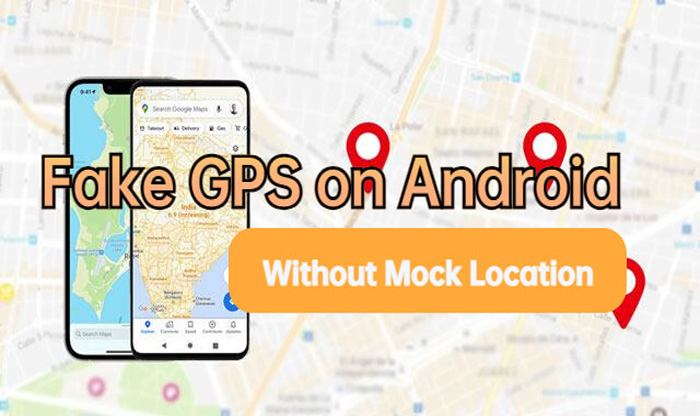
Az iMyFone AnyTo egyetlen kattintással képes megváltoztatni a helyzetet anélkül, hogy engedélyezni kellene a hamis helyzet funkciót, és a hamisított helyzetet a földrajzi helyzeten alapuló alkalmazások senki számára nem észlelhető módon jelenítik meg.
1. rész: Minden, amit a színlelt helyről tudni kell
Minden Android telefon rendelkezik egy rejtett funkcióval, a „Hamis helyzét”. Ezzel a beállítással manuálisan hamisíthatjuk a GPS-t a telefonunk Android rendszerén, bárhol, ahol csak akarjuk.
A hamis helyzét Android-telefonon való használatának néhány előnye a következő:
- A hamis helymeghatározás funkció használatával megakadályozhatja, hogy más személyek nyomon kövessék.
- Hamisítson meg olyan AR-játékokat, mint a Pokemon Go, és könnyedén léphet szintet a játékokban.
- Működik az olyan SNS-alkalmazásokon, mint a Life360. A hamis helymeghatározás funkcióval anélkül léphet ki a Life360 körből, hogy bárki is tudná.
2. rész: GPS-helyzet hamisítása mobilalkalmazással – Hamis helyzét engedélyezése nélkül
Ha már tisztában van a hamis helymeghatározás használatának előnyeivel, vessünk egy pillantást arra, hogy milyen különböző módokon hajthat végre hamis GPS-t anélkül, hogy engedélyezné a hamis helymeghatározást.
Számos földrajzi hamisító alkalmazás érhető el a Google Playen, amelyek segítségével könnyedén kigúnyolhatja aktuális tartózkodási helyét.
Kövesse az alábbi lépéseket, hogy megtudja, hogyan használhatja ezt az alkalmazást:
1. lépés: A Google Playről töltse le ezt az alkalmazást, és indítsa el telefonján.
2. lépés: Ebben az alkalmazásban lépjen a Beállítások elemre, és érintse meg a Hely elemet.
3. lépés: Módosítsa a Helymeghatározási mód beállítást Csak GPS értékre.
4. lépés: A Beállítások részben érintse meg a Fejlesztői beállítások elemet.
5. lépés: Ezután válassza a Hamis helyzet alkalmazás beállítása lehetőséget, és válassza a Hamis GPS opciót a megadott listából.
6. lépés: Ha elkészült, indítsa el a GPS GO irányítókar alkalmazást, és keressen egy adott helyet a keresősáv segítségével.
7. lépés: Végül érintse meg a Használ gombot az eszköz helyének megváltoztatásához.
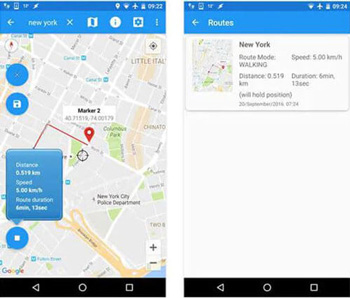
Ha ezt megtette, az eszköz helye automatikusan megváltozik.
3. rész: Az iMyFone AnyTo használata GPS meghamisítására hamis helymeghatározás nélkül
Hogyan változtasd meg a helyét a Snapchaten iOS és Android eszközökön?
A GPS meghamisításának másik módja az iMyFone AnyTo helyváltó használata anélkül, hogy engedélyezné a hamis helymeghatározást az Androidon.
Az iMyFone AnyTo egy teljes értékű hamisító eszköz, amellyel könnyedén megváltoztathatja jelenlegi tartózkodási helyét a világ bármely részére.
Ellentétben a piacon elérhető többi ál-helymeghatározó alkalmazással, mint például az iMoveGo, az AnyTo segítségével megváltoztathatja az Android-eszközök helyét PC-n vagy mobil verziónként. Telepítheti számítógépére vagy telefonjára, majd hamis GPS-helyszínt állíthat be Android telefonjára.
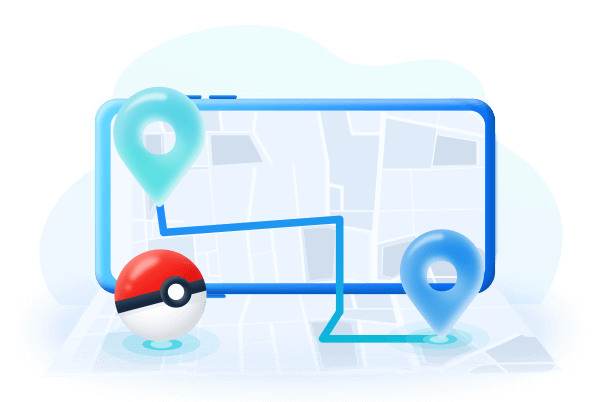
iMyFone AnyTo - Helyszínváltó
- Hamisítsd az iOS vagy Android GPS-helyzetedet bárhová a világon azonnal!
- 100%-ban működik helyalapú alkalmazásokkal, például AR játékokkal, közösségi platformokkal stb.
- Irányítókar segítségével szabadon szimulálhatod a GPS-mozgást játék közben.
- GPX fájl importálása vagy exportálása a kedvenc útvonalaid elmentéséhez.
- Kompatibilis minden iOS- és Android-verzióval.
Íme a részletes lépések az iMyFone AnyTo használatához a hely megváltoztatásához álhelyszín nélkül:
Az alábbiakban az iMyFone AnyTo ingyenes próbaverziójával közvetlenül módosíthatja a GPS-helyet iPhone vagy Android készülékén.
1. lépés: Töltse le ingyenesen az AnyTo alkalmazást telefonjára (iPhone vagy Android). A letöltés befejezése után nyissa meg az iMyFone AnyTo alkalmazást az ingyenes, korlátlan próbaidőszak megkezdéséhez.
2. lépés: Kattintson az AnyTo ikonra, nyissa meg az AnyTo alkalmazást. Kövesse a szoftver utasításait az alapbeállítások elvégzéséhez a hely megváltoztatása előtt.
3. lépés: Válassza ki a módosítani kívánt helyet, válassza ki a kívánt módot, majd kattintson az Áthelyezés gombra. A tartózkodási helye másodperceken belül megváltozik.
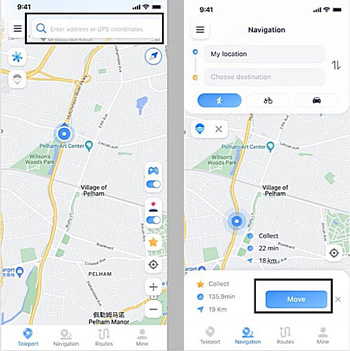
Emellett 1 kattintással megváltoztathatja az iOS vagy Android GPS helyét PC-n, és élvezze az iMyFone AnyTo teljes verziójának próbaverzióját most!
1. lépés: Csatlakoztasd iPhone vagy Android készüléked a számítógéphez, majd kattints a Kezdés gombra.
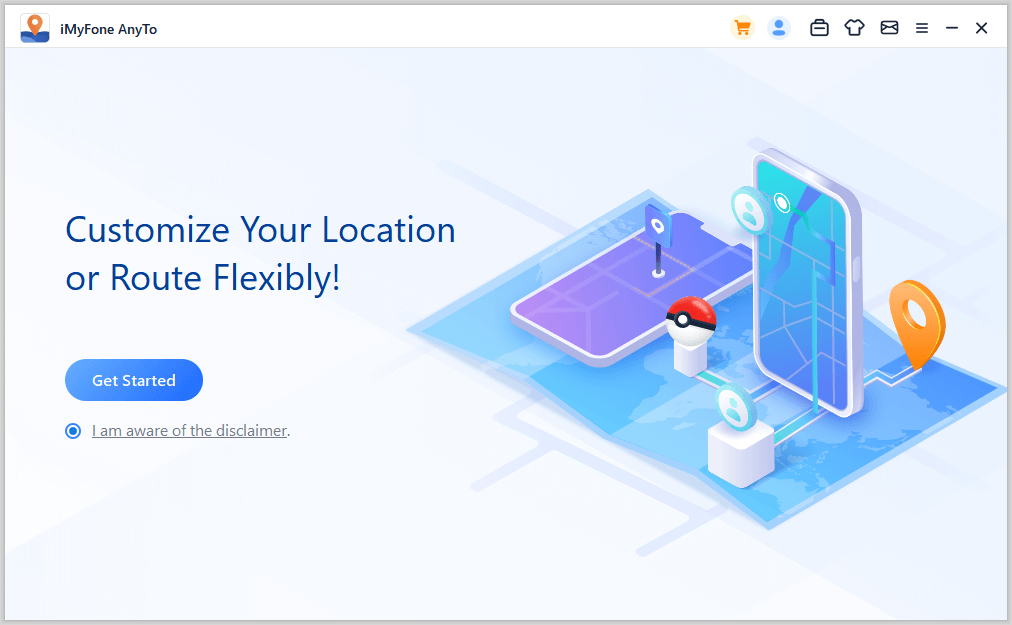
2. lépés: Válaszd a Teleportálás módot vagy a Többpontos módot az útvonal megtervezéséhez.
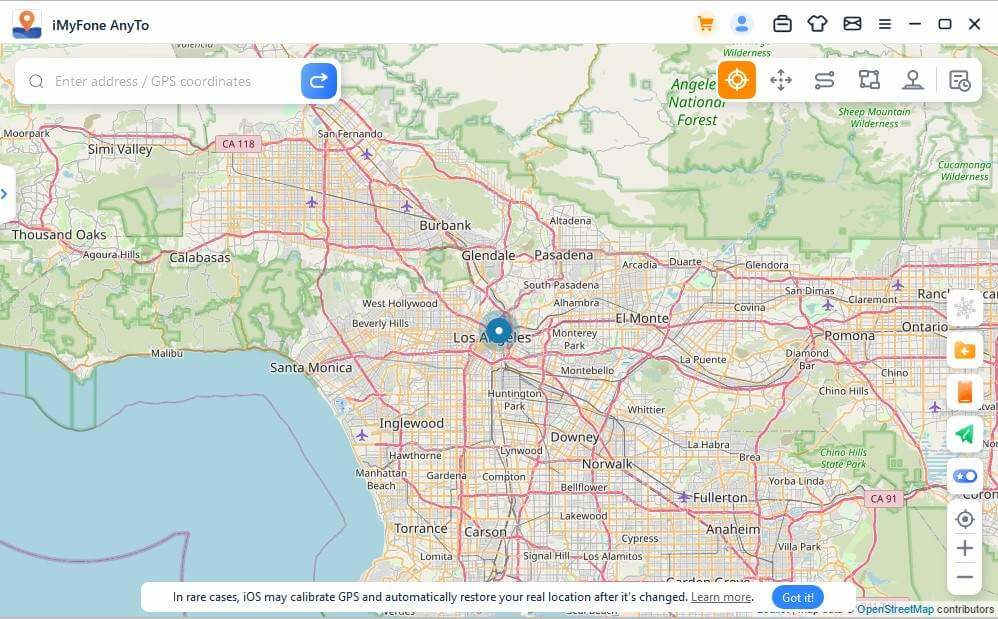
3. lépés: Kattints a Mozgatás gombra, hogy a térképen megváltoztasd a tartózkodási helyed az új pozícióra!
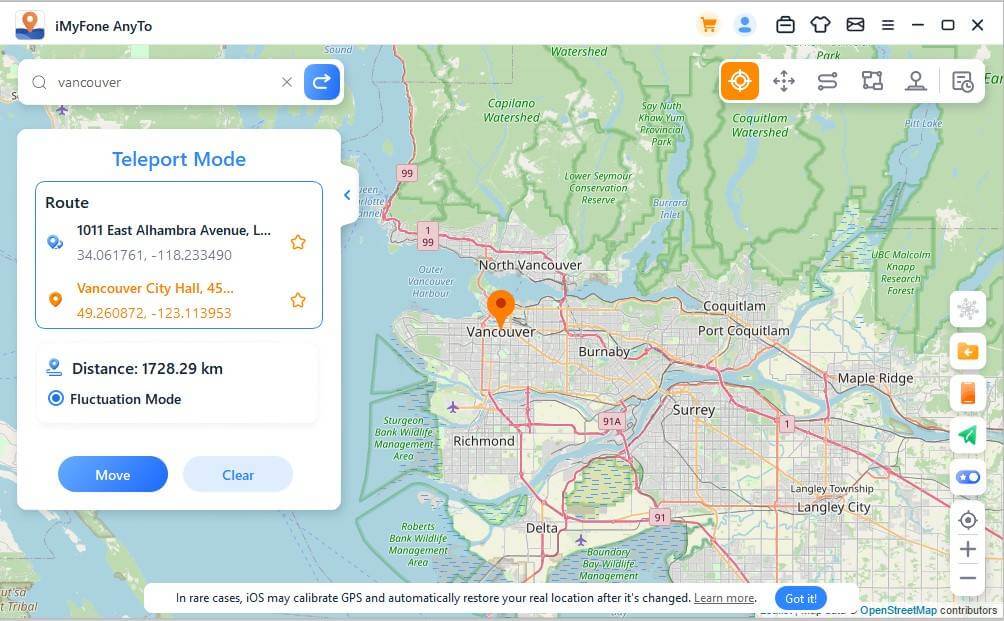
Az iMyFone AnyTo további előnyei
Az iMyFone AnyTo használatának fent említett előnyein kívül itt van néhány további előny is az ilyen szoftverek használatából.
- Segítségével könnyedén megváltoztathatja iPhone és Android telefonja helyét, így minden helyalapú alkalmazásszolgáltatást probléma nélkül elérhet telefonján.
- Egyetlen kattintással meghamisíthatja aktuális tartózkodási helyét a világ bármely részére az iMyFone AnyTo segítségével.
- Történelmi nyilvántartást is vezethet az összes többi helyről, ahol korábban járt, és szabad akaratából kiválaszthatja vagy törölheti azokat.
- Ez a programot lehetővé teszi a felhasználók számára az útvonalak testreszabását, az útvonalak szimulálását, valamint különböző útvonalak létrehozását mozgás közben.
- Működik iOS és Android eszközökön, hamis GPS Androidon 15 könnyen.
A fent említett előnyökből könnyen megállapíthatja, mennyire megbízható az iMyFone AnyTo. Ez az oka annak, hogy ez az egyik legjobb termék a piacon, ha helymeghatározó alkalmazásokat és szoftvereket hozunk létre. A legjobb az egészben az, hogy segíthet mind az Android, mind az iOS eszközök felhasználóinak meghamisítani a pontos tartózkodási helyét.
További tippek: Hamis helymeghatározás különböző Android-modelleken
Íme az utasítások a hamis helymeghatározás engedélyezésére különböző Android-modelleken:
01 Mottó és Samsung
Ezt a funkciót a Fejlesztői beállítások menüben találja meg, és a Hibakeresés szakaszhoz navigál.
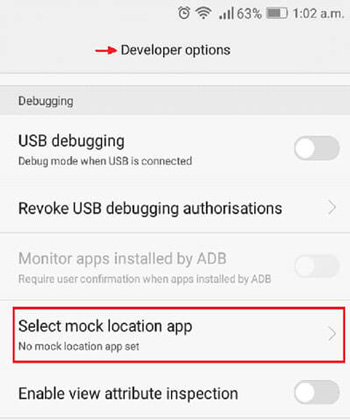
02 LG
Az összes LG okostelefonon lehetőség van a hamis helyszínek engedélyezésére az Hamis helyzét engedélyezése funkció kiválasztásával, amely egyszerűen elérhető a Fejlesztői beállításokból.
03 Xiaomi
A buildszám helyett az összes Xiaomi telefon MIUI-számmal rendelkezik. A hamis helyek engedélyezéséhez a fejlesztői beállítások alatt először meg kell érintenie a MIUI-számot a Beállítások menüben, majd a Telefonról elemre koppintva. Itt látni fogja az Hamis helyzet engedélyezése APK opciót.
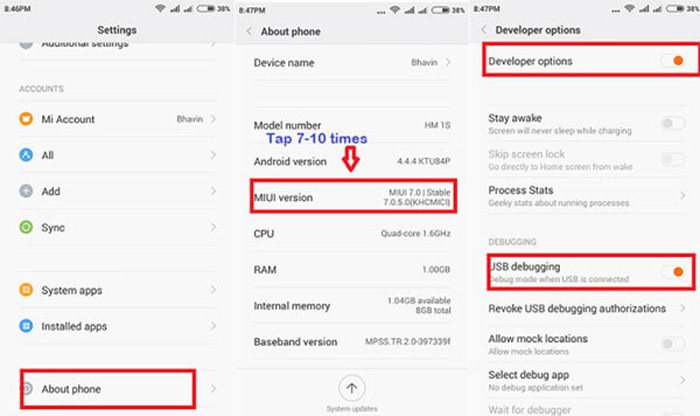
04 Huawei
A Xiaomi telefonokhoz hasonlóan a Huawei telefonok is rendelkeznek EMUI számmal. Ennek az EMUI-számnak a megérintéséhez először lépjen a Beállítások menübe, majd érintse meg a Szoftverinformáció elemet.
Következtetés
Számos oka lehet annak, hogy valaki miért szeretné meghamisítani jelenlegi tartózkodási helyét. Számos online forrás áll rendelkezésre ehhez. Ha meg akarja hamisítani GPS-helyzetét, hamis helymeghatározás nélkül, ehhez harmadik féltől származó alkalmazásokat használhat. A legjobb módja annak, hogy meghamisíthasd aktuális tartózkodási helyét, függetlenül attól, hogy Android vagy iOS telefont használsz, az iMyFone AnyTo helymeghamisító használata, amely erősen ajánlott szoftver az aktuális tartózkodási hely meghamisításához.